WELCOME TO EZLASSO.COM
Website chia sẽ những thông tin về thủ thuật máy tính, công nghệ.
Nếu bạn có thắc mắc về máy tính - công nghệ hãy tìm trên google theo cú pháp: Từ Khoá + Ez Lasso
DirectX là một phần giao diện không thể thiếu trên máy tính windows đặc biệt là cách bạn thường xuyên chơi game hoặc sử dụng các hình ảnh, video, âm thanh có chất lượng cao sắc nét. Vậy DirectX là gì? Download DirectX Full như thế nào? Cài đặt DirectX ra sao? Hãy cùng Ez Lasso tìm hiểu trong bài viết này nhé.
DirectX là gì? Vì sao máy tính lại cần tới DirectX?
DirectX là gì?
DirectX là một giao diện cho phép người dùng có thể tập hợp lại các giao diện lập trình trong việc chơi game, chạy phần mềm, xem phim,… hay là việc xử lý những đa phương tiện khác trên máy tính. Đây là một phần mềm giúp máy tính có thể hiển thị hình ảnh và video cùng âm thanh một cách chân thật nhất. Hiện nay phiên bản mới nhất của DirectX là 12 hỗ trợ tốt hơn nữa về những phiên bản + hiệu ứng mượt hơn.

Không những việc tập hợp lại cái giao diện media (đa phương tiên trên máy tính), mà DirectX có thể hỗ trợ đa luồng tận dụng tối đa sức mạnh của CPU (Vi xử lý đa lõi) cho ra những hiệu ứng tốt hơn, bằng công nghệ tessellation.
Đặc biệt hơn DirectX còn giúp máy tính khắc phục được đa phần lỗi thiếu các file DLL của phần mềm nữa nhé.
Với việc giải nghĩa DirectX là gì? phía trên đây dường như bạn đã hiểu được tầm quan trọng của phần mềm này so với máy tính rồi phải không? Nhưng bạn đã hiểu hết về các tính năng mà phần mềm này mang lại cho máy tính chưa? Hãy cùng xem tiếp sau đây nhé
Tính năng của DirectX mang lại cho máy tính:
Việc điều kiển các giao diện cho người dùng trên máy tính thì DirectX được hoạt động bởi một tập hợp những ứng dụng (API) như: Direct3D, DirectMusic, DirectDraw, DirectPlay và DirectXSound. Nhờ những API trên mà máy tính bạn được hoạt động êm ái và mượt mà hơn. Với công nghệ ngày càng phát triển thì các API này đã được nâng cấp và đáp ứng những tính năng như sau:

- Tessname: Là một GPU của máy tính có chức năng làm mượt và mịn hình ảnh cho phép bạn xem hình một cách sắc nét nhất có thể
- Đa luồng: dùng để hỗ trợ các chip xử lý (CPU). Nhằm tăng chất lượng chuyển tiếp các khung hình của các đa phương tiện mượt mà không bị kẹt hay đứng máy
- Tính toán trực tuyến: Về mặt game, hay những phần mềm đồ hoạ xử lý video thì DirectX còn giúp việc tăng tốc xử lý để tiết kiệm thời gian cho người dùng
DirectX giúp máy tính khắc phục lỗi
Không chỉ hỗ trợ phần mềm hay CPU mà DirectX còn giúp bạn fix những lỗi thiếu DLL như là:

- XINPUT1_3.dll was not found
- d3dx9_24.dll was not found
- d3d11.dll was not found
- D3DCOMPILER_43.dll was not found
- vvvv…..
Các phiên bản DirectX?
Hiện nay DirectX bao gồm các phiên bản: DirectX 10, DirectX 11, DirectX 12.
Các phiên bản này còn phụ thuộc vào phần mềm hoặc game yêu cầu máy tính phải có phiên bản đó để cài đặt và sử dụng chúng.
Cách kiểm tra phiên bản DirectX trên máy tính của bạn
Hiện nay, mỗi máy tính thường được tự cài đặt các bản DirectX theo mặc định của windows. Nhưng việc bị giới hạn phiên bản của các dòng là điều không thể tránh khỏi. Vì thế để kiểm tra phiên bản DirectX của máy bạn là bao nhiêu có phù hợp với phần mềm hay không thì bạn hãy thực hiện các thao tác như sau trên máy tính:
Bước 1: Mở hộp thoại Run lên. Bạn có thể mở nhanh bằng tổ hợp phím WINDOWS + R
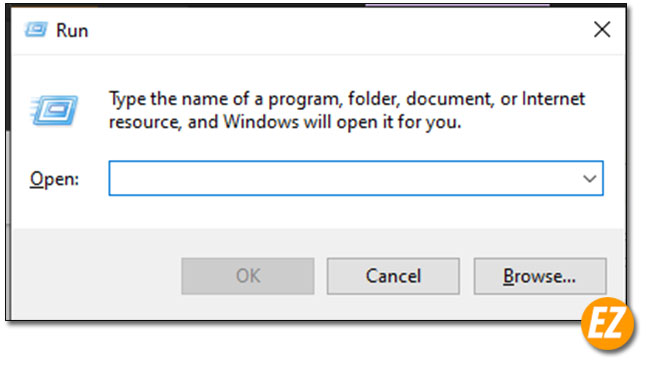
Bước 2: Điền cụm từ dxdiag và nhấn Enter. Ngay lập tức bạn sẽ nhận được cửa sổ DirectX Diagnostic Tool

Bước 3: Tìm tới dòng DirectX Version trong cửa sổ vừa hiện lên. Đây là phần phiên bản DirectX của máy bạn nha
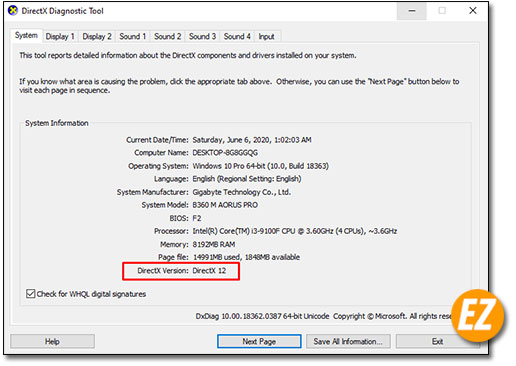
Sau khi bạn kiểm tra được phiên bản DirectX trên máy tính của mình và không đúng với yêu cầu của phần mềm. Hoặc là việc DirectX bị lỗi khi cài đặt. Thì bạn có thể thực hiện việc tải ngay phiên bản DirectX mới nhất tại đường dẫn sau đây.
Download DirectX phiên bản mới nhất:
- Tình trạng: Cần cài đặt
- Dung lượng: 286 KB
- Tên file: dxwebsetup.exe
Một trong những so sánh DirectX phiên bản 11 so với phiên bản 12 có điểm gì khác nhau:

Hướng dẫn cài đặt DirectX
Sau khi tải xong file cài đặt DirectX ở đường link trên thì bạn hãy chạy file này lên nhé. Và thực hiện các bước sau để cài đặt nhé.
Khi chạy file cài đặt bạn sẽ nhận ngay được yêu cầu đồng ý với chính xác cài đặt phần mềm DirectX. Bạn hãy chọn I accept the agreement và chọn Next
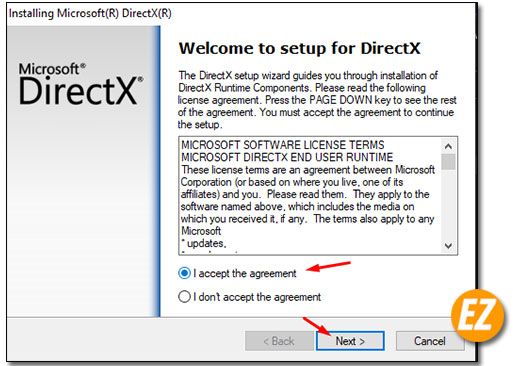
Tiếp theo là phần chào hỏi dùng thử đứa con cưng BING của mircosoft bạn có thể cài đặt hoặc không bằng cách tích chọn Install the bing bar. Sau khi chọn hoặc khong xong thì bạn hãy nhấn next để tiếp tục.

Sau đó quá trình cài đặt sẽ tự động bắt đầu bạn chị việc chờ trong vài phút nhé
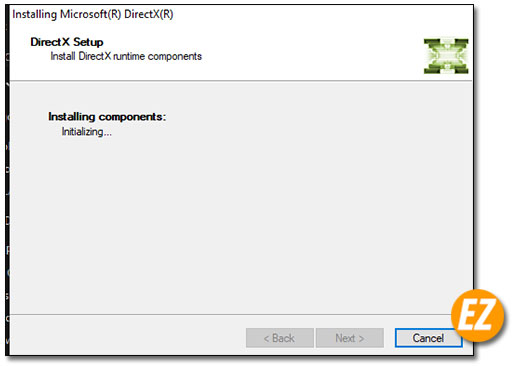
Khi hoàn thành cài đặt xong bạn sẽ nhận được cửa sổ thông báo hoàn thành. Bạn hãy chọn Finish để kết thúc quá trình cài đặt DirectX nhé.
Ngoài DirectX thì máy tính bạn cũng cần phải có đủ các bộ Visual C++ thì mới có thể chạy được phần mềm một cách mượt mà nhé.
Trên đây là tất tần tật về phần mềm DirectX cũng là giải thích và hướng dẫn cài đặt cụ thể được Ez Lasso mang tới cho bạn. Dừng để máy tính của bạn thiếu một giao diện hỗ trợ các công cụ hoặc sử dụng các phiên bản chưa cao nhé. Chúc các bạn thành công và có những giây phút trải nghiệm các đa phương tiện thoải mái mượt mà nhất.







